Oglas
Ta dan je vleko ta dan. Preproste, ponavljajoče se naloge, ki zasijejo vašo življenjsko silo. Ali jih počnemo previdno, ali jih zanemarimo, dokler ne ustvarijo še večje težave. Ni nujno, da je tako!
Z računalniki z Windows lahko ustvarite preproste majhne programe, imenujemo paketne datoteke Kako ustvariti serijsko datoteko (BAT) v petih preprostih korakihTa članek opisuje, kako ustvariti paketno datoteko s petimi preprostimi koraki za operacijski sistem Windows. Preberi več , ki bo poskrbel za te naporne naloge.
V tem je avtomatizacija, kajne? Da ga nastavim in pozabim, kot pravijo infomercialci. Oglejmo si dele datoteke in kako ustvariti nekaj posnetkov za svoja opravila.
Kaj je paketna datoteka?
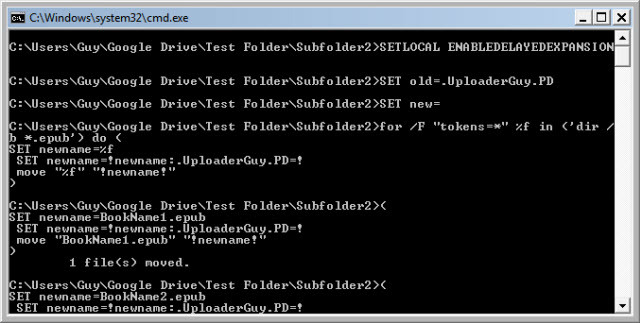
Pred Windowsom je bilo vse doseženo z vnašanjem ukazov namesto kazanja in klika. Microsoftova različica je znana kot MS-DOS (Microsoft Disk Operating System) in ukazi so znani kot Ukazi DOS Vodnik za začetnike o ukazni vrstici WindowsZ ukazno vrstico lahko neposredno komunicirate z računalnikom in jo naročite, da izvaja različne naloge. Preberi več .
Včasih so bile naloge, pri katerih morate vnesti ukaze vsakič v istem vrstnem redu. Lahko ustvarite datoteko teh ukazov in ji poimenujete nekaj podobnega BORING_TASKS.BAT. Nato preprosto vtipkajte BORING_TASKS.BAT in pritisnite Vnesite tipko, da bi bil seznam ukazov izveden.

Ko je Windows prišel na prizorišče, je bil Microsoft še vedno odvisen od teh paketnih datotek, da bi delal stvari v ozadju. Morali so zapustiti te datoteke. To je ljudem ohranilo sposobnost ustvarjanja in vodenja lastnih paketnih datotek.
Paketne datoteke so pogosto postale go orodja za uporabnike energije in sistemske skrbnike Windows ukazni poziv: enostavnejši in uporabnejši, kot si misliteUkazi niso vedno enaki, v resnici so bili nekateri uničeni, medtem ko so prišli drugi novejši ukazi, tudi pri Windows 7. Torej, zakaj bi kdo motil, da klikne začetek ... Preberi več podobno. Ni razloga, da ne morete uporabljati tudi paketnih datotek! Poglejmo nekaj stvari, ki bi jih lahko naredili.
Kako ustvariti paketno datoteko
Vse kar potrebujete je Notepad, a varalni list ukazov serije, in malo časa in potrpljenja. Odprite Notepad, napišite želene ukaze in shranite datoteko, vendar spremenite Shrani kot vrsto: polje do Vse datoteke, in razširitev datoteke spremenite v .netopir. To je res pomembno. Zdaj boste imeli paketno datoteko, ki jo lahko uporabite, kot se vam zdi primerno.

Če morate spremeniti paketno datoteko, jo z desno miškino tipko kliknite in izberite Uredi. To se bo odprlo v Beležnici in ga lahko znova uredite. Preprosto.
Če želite obvladati osnove, pojdite skozi naše Kako napisati preprosto batch datoteko Kako ustvariti serijsko datoteko (BAT) v petih preprostih korakihTa članek opisuje, kako ustvariti paketno datoteko s petimi preprostimi koraki za operacijski sistem Windows. Preberi več Članek. Oglejmo si nekaj nalog, ki bi jih lahko reševali s paketnimi datotekami.
Omejite čas računalnika s paketno datoteko
Družinska varnost Windows Internetna varnost za vaše otroke: omogočite starševski nadzor v sistemu Windows 8Internet odpira velike možnosti in nešteto tveganj, še posebej za otroke. V sistemu Windows 8 je vgrajen starševski nadzor, imenovan Družinska varnost. Sistemski administrator omogoča spremljanje aktivnosti drugih uporabnikov. Preberi več obstaja že od leta Windows 7 in lahko prenese naloge računalnik za omejevanje Kako spremljati in omejiti promet usmerjevalnika: 4 nasveti in trikiKako poskrbite, da vaši otroci dejansko spijo v šolski noči in ne ostanejo pretočni internetni videoposnetki? Preberi več čas precej lepo. Mogoče pa želite računalnik nastaviti tako, da ne glede na to, kdo se prijavi, le-ta dobi v računalnik le nekaj časa, preden se izklopi. Mogoče pa želite, da računalnik uporabite za pretakanje radia, vendar se čez nekaj časa izklopite, če zapustite ali zaspite. Za to obstaja paketna datoteka!
@echo off. zaustavitev -s -t 3600
@echo off - Pove, da računalnik ne pokaže ničesar, kar pride po njem v ukaznem oknu, ko se začne batch datoteka.
ugasniti - Ta ukaz je očiten, vendar parametri -s in -t nista nujno tako očitni. -s sporoča računalniku, da se res izklopi, ne da se samo odjavi (-l) ali znova zažene (-r). Parameter -t je tisto, kar računalniku pove, naj uporablja časovnik.
Ko se začne paketna datoteka, bo računalnik začel šteti sekunde. V tem primeru timer teče eno uro, kar je 3600 sekund. Ko čas doseže 3600 sekund, se računalnik izklopi. To številko lahko spremenite v karkoli želite.

Če želite omejiti, kako dolgo računalnik teče po tem, ko se nekdo prijavi, shranite datoteko shutdown.bat v imenik Startup. V operacijskem sistemu Windows 7 in starejših se bo nahajal na C: \ Dokumenti in nastavitve \ Vsi uporabniki \ Start meni \ Programi \ Zagon. V sistemih Windows 8 in 8.1 se nahaja na C: \ ProgramData \ Microsoft \ Windows \ Start Menu \ Programs \ StartUp.
Ko se oseba prijavi, se bo ta paketna datoteka samodejno zagnala in časovnik začne meriti čas. Z nekaj prepletanja v a Windows Script z VBScript Bolje kot šarža: Vadnica za gostitelja skripta za Windows Preberi več to bi lahko bil tudi a dobra potega za prvo budale 4 smešni načini za potešitev staršev z družinskim računalnikom Preberi več .
Izbrišite vse datoteke v mapi
Če imate program, ki ustvari veliko dnevniških datotek v določenem imeniku, je lahko zamudno in nadležno, da jih poskusite izbrisati na vse staromodne načine. Ustvarimo paketno datoteko, ki izbriše vse datoteke v mapi, ne da bi vam bilo treba o tem razmišljati. Spodnja koda je zelo preprosta in izprazni le eno posebno mapo.
cd C: \ Mapa \ Podmapa. del / f / q *
cd - Pove računalniku, da spremeni imenik na lokacijo, ki ste jo določili. V tem primeru je C: \ Mapa \ Podmapa. V tej mapi bodo izbrisane VSE datoteke. Spremenite to, kar želite, vendar se prepričajte, da je resnično imenik, ki ga želite izprazniti, na primer mapo za prenos.
del - To pomeni izbrisati. Parameter / f sili brisanje datotek samo za branje, parameter / q pa računalniku sporoči, da to opravi tiho. To pomeni, da imena vseh datotek, ki jih izbrišete, ne bodo natisnjena v ukaznem oknu. Zvezdica (*) pove računalniku, naj izbriše VSE datoteke. Zvezdica je znakovit znak.

Lahko natančneje določite, kaj želite izbrisati. Recimo, da želite izbrisati samo vse navadne besedilne datoteke v imeniku, ker so to dnevniki, ki zasedejo prostor. Namesto da bi na koncu ukaza del imeli zvezdico, lahko uporabite * .txt. To pove, da mora izbrisati katero koli datoteko s pripono .txt datoteke. Zdaj bodo iz tega imenika izbrisane samo tiste datoteke.
cd C: \ Mapa \ Podmapa eno. del / f / q * .txt
Recimo, da je tam veliko besedilnih datotek, vse datoteke dnevnika pa se začnejo z log-dd-mm-yy. Preprosto uporabite zvezdico med log in .txt, da bo videti kot log * .txt. S tem boste izbrisali vsako datoteko, katere ime se začne z dnevnikom in ima datotečno pripono .txt.
cd C: \ Mapa \ PodmapaTwo. del / f / q log * .txt
Želite izbrisati več map? Preprosto. Dodajte drug odsek, ki je enak, vendar imejte ukazno točko cd v drugo mapo. Nato je vaša paketna datoteka videti nekako tako:
cd C: \ Mapa \ Podmapa eno. del / f / q log * .txt cd C: \ Mapa \ PodmapaTwo. del / f / q log * .txt
Igrajte se s to paketno datoteko in našli boste veliko kreativnih načinov, kako jo lahko uporabite. Lahko ga imate kot paketno datoteko, ki jo ročno zaženete, ali pa jo lahko uporabite Windows Task Scheduler Programe zaženite samodejno s programom Windows Task Scheduler Preberi več da se tako pogosto izvaja v določenem času. Lahko bi ga celo zagnali kot zagon alternativa CCleanerju Čistila v primerjavi: CCleaner vs. Slimcleaner vs. IObit Advanced SystemCareČeprav je Windows zelo sposoben operacijski sistem, je sčasoma znan zaradi poslabšanja njegovega delovanja. S pomočjo nekaterih pametnih čistilcev sistema pa lahko drastično povečate življenjsko dobo vašega ... Preberi več .
Izberite naključno število
Tu je lepa majhna šaržna datoteka, ki bo ustvarila naključno štirimestno številko. Zakaj bi to radi storili? Za veliko stvari so potrebne štirimestne vozovnice, na primer PIN za vašo bančno kartico. Morda upravljate z uporabniki v podjetju in vaš sistem za nadzor dostopa uporablja 4-mestno številko. Veliko jih je. Če ga samo poskusite potegniti iz glave, se boste sčasoma znašli v ustvarjanju kode, ki so vse prej kot naključne. Ta paketna datoteka bo poskrbela za to.
@echo off.: začetek. set / a ran =% naključni% če / i% run% GTR 9999 goto: start. če / i% run% LSS 1000 goto: start. echo Batch je izbral številko% run% pavza
: start - ustvari oznako z imenom start, ki deluje kot točka zborovanja. Kadar koli ukaz goto nanj, se bo računalnik vrnil na to točko v skriptu in po tej nalepki naredil vse, kar piše v vrstici.
set / a - Računalniku pove, da se bo pojavila nova spremenljivka, ki je številka, parameter / / pa pove, da se zaokroži na najbližje celo število. Če bi bila vrednost 1234,6, bi se zaokrožila na samo 1234.
Ime spremenljivke je vodeno. Lahko bi ga poklicali, karkoli želite, toda tek ima smisel za naključno število.
%naključen% - To je dinamična spremenljivka, kar pomeni, da vsakič, ko računalnik pride čeznjo, ji dodeli novo vrednost. % Naključna% dinamična spremenljivka bo ustvarila število od 0 do 32767.
Želimo 4-mestno številko, tako da mora biti med 1000 in 9999. Za to sta naslednji dve vrstici.
če - Je začetek pogojne izjave - ČE je ta pogoj resničen, potem naredite nekaj. Prva vrstica pravi če celo število v spremenljivi spremenljivki je večje od (GTR) 9999, pojdite na začetek in poskusite znova. Če je vrednost ran nižja od (LSS) 9999, bo računalnik nadaljeval v naslednjo vrstico. Druga vrstica pravi, da je vrednost teka manjša od 1000, pojdite na start in poskusite znova. Obstaja več različnih operaterjev, s katerimi lahko primerjamo številke v paketni datoteki.

Morda mislite, da je 0001 štirimestna številka in bi imeli prav. Samo% naključna% dinamična spremenljivka tega ne bo ustvarila. Lahko ustvari enomestno številko 1, vendar nanjo ne bo postavila treh vodilnih ničel. To nas omejuje na samo 8999 4-mestne številke. Zagotovo je to dovolj za naše namene.
Sčasoma bo računalnik ugasnil številko, ki spada med 1000 in 9999. Recimo, da jih je izbralo 4428. V tem trenutku bo batch datoteka uporabila odmev ukaz za prikaz stavka: "Batch je izbral številko 4428". Zdaj imaš svojo 4-mestno naključno številko. Ta postopek poteka veliko hitreje kot ga poskušate razložiti - no, manj kot sekundo.
pavza - V ukaznem oknu je odprto, dokler ne pritisnete tipke. To vam daje čas, da zapišete svoje naključno število.
Preimenujte več datotek s paketno datoteko
Datoteke, prenesene z BitTorrent 8 Pravne uporabe za BitTorrent: Presenečeni bi biliTako kot HTTP, ki ga vaš brskalnik uporablja za komunikacijo s spletnimi mesti, je tudi BitTorrent le protokol. S svojim brskalnikom lahko prenesete piratske vsebine, tako kot lahko uporabnik BitTorrent uporabljate tudi za prenos piratskih vsebin ... Preberi več pogosto imajo v svojih imenih veliko odvečnih črk. S tem ni nič narobe, vendar bi bilo videti lepo, če bi lahko odstranili vse te dodatne stvari. Recimo, da ste prenesene e-knjige z javno domeno Iskanje ali brskanje po milijonu pravnih hudournikov za javno domeno v internetnem arhivuPreglejte in prenesite več kot milijon filmov v javni domeni, avdio knjige in koncerte v živo z BitTorrentom. Vse je po zaslugi spletnega arhiva, ki ga morda poznate kot organizacijo, ki stoji za Wayback Machine. Začeli so ... Preberi več in imena datotek so videti Ime knjige. PošiljateljGuy. PD.epub, kjer je ime knjige BookName. S to paketno datoteko lahko odstranite to .UploaderGuy. PD iz imena datoteke.
@echo off. SETLOCAL ENABLEDELAYEDEXPANSION SET old = .UploaderGuy. PD. SET novo = za / f "tokens = *" %% f in ('dir / b * .epub') naredite ( SET novo ime = %% f. SET newname =! Novo ime:% old% =% new%! premakni "%% f" "! novo ime!")
Tu se dogaja veliko. Nekaj tega bo imelo smisel na podlagi tega, kar smo se do zdaj naučili. To je dobra točka, da vas sami pošljete, da razširite svoje vsebine in začnete bolj poučevati o moči dobro izdelane paketne datoteke. Recimo mu čas neodvisnega študija.
Konec datoteke
Pokrili smo, kaj je paketna datoteka, osnove izdelave in nekaj primerov koristnih. Pokazali smo vam, kje najdete več informacij o ustvarjanju in uporabi paketnih datotek. Upajmo, da smo se tudi ob poti zabavali. Srečno oddajanje paketov!
Imate najljubši pripomoček paketne datoteke, ki ga želite deliti? Vprašanja, kako prilagoditi te skripte svojim potrebam? Ali poznate druge dobre vire za ukazni paket? Delite jih v komentarjih. Tu se lahko vsi učimo in si pomagamo. Konec koncev smo vsi skupaj v tem.
Slikovni krediti:MS-DOS sistem, Rok, Brisanje datotek, e-knjige v tablični računalnik prek Shutterstock, Loterijske žoge in vozovnica od Lost prek Flickr.
Z 20+ leti izkušenj na področju IT, usposabljanja in tehničnih poklicev želim svojo izkušnjo deliti s kom drugim, ki se želi učiti. Prizadevam si, da bi na najboljši možen način in z malo humorja opravil najboljše delo.